Sao chép và dán dữ liệu trong PowerPoint không chỉ đơn giản là dùng tổ hợp phím Ctrl+C và Ctrl+V như trên Word hay Excel. Việc di chuyển slide giữa các file PowerPoint có thể gặp lỗi nếu không thao tác đúng. Dưới đây là hướng dẫn chi tiết giúp bạn thực hiện dễ dàng.
Copy slide trong PowerPoint cần sự linh hoạt để tránh lỗi định dạng. Hướng dẫn này giúp bạn sao chép và dán slide trong cùng một file hoặc giữa các file PowerPoint nhanh chóng và chính xác.
Cách sao chép và dán slide trong một file PowerPoint
Bước 1: Mở một slide trong MS PowerPoint, click chuột phải lên một slide mà bạn muốn sao chép, chọn Copy
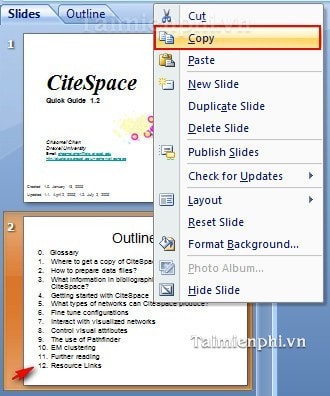
Bước 2: Di chuyển tới vị trí một slide mà bạn muốn đặt Slide vừa copy ở trên, click chuột phải chọn Paste.
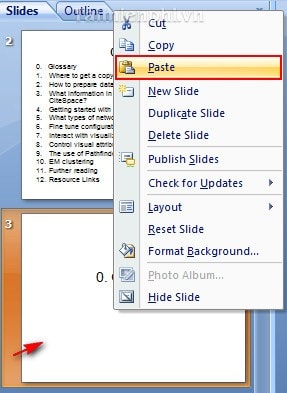
Lúc nào trang Slide vừa sao chép sẽ hiển thị ngay phía dưới Slide mà bạn vừa chọn.

Cách sao chép và dán các slide giữa các file PowerPoint
Bước 1: Chọn Slide cần sao chép đến một slide của một PowerPoint khác, bằng cách click chuột phải vào Slide đó và chọn Copy.

Bước 2: Mở một file PowerPoint khác, chọn vị trí cần đặt Slide vừa sao chép, click chuột phải chọn Paste.

Slide mới sau khi được Paste sẽ xuất hiện ngay sau vị trí của Slide mà bạn muốn đặt vị trí.

Sao chép slide trong PowerPoint không khó, nhưng cần thực hiện đúng để tránh lỗi định dạng. Nếu thường xuyên làm việc với PowerPoint, nắm vững các thao tác này sẽ giúp bạn thao tác nhanh chóng và hiệu quả hơn.